
Главная страница Случайная страница
Разделы сайта
АвтомобилиАстрономияБиологияГеографияДом и садДругие языкиДругоеИнформатикаИсторияКультураЛитератураЛогикаМатематикаМедицинаМеталлургияМеханикаОбразованиеОхрана трудаПедагогикаПолитикаПравоПсихологияРелигияРиторикаСоциологияСпортСтроительствоТехнологияТуризмФизикаФилософияФинансыХимияЧерчениеЭкологияЭкономикаЭлектроника
Создание таблиц базы данных
|
|
Реляционные базы данных
СУБД InterBase
Методические указания
к лабораторным работам
для специальности ИУСиТ
Одесса – 2008
Учебное пособие разработано старшими преподавателями кафедры «Техническая кибернетика» Одесского национального морского университета Кутяковым Дмитрием Владимировичем и Рублевым Ильей Сергеевичем на основании программы курса «Организация баз данных и знаний» для специальности 6.080400 «Информационные управляющие системы и технологии».
Пособие посвящено разделу курса «Создание клиентских программ баз данных».
Учебное пособие одобрено кафедрой «Техническая кибернетика» ОНМУ «28» августа 2007 г. (протокол № 1)
ОГЛАВЛЕНИЕ
Подключение к серверу и создание баз данных 3
Регистрация сервера и базы данных 3
Создание таблиц базы данных 6
Заполнение таблиц базы данных 8
Создание ролей и прав доступа к данным 9
ИЗМЕНЕНИЕ И УДАЛЕНИЕ ТАБЛИЦ И СВЯЗЕЙ МЕЖДУ НИМИ. ГЕНЕРАТОРЫ. 12
Создание автоинкрементных полей. Генераторы. 14
Создание индексов, триггеров и хранимых процедур. 21
Реализация бизнес-правил на сервере средствами триггеров и хранимых процедур. 22
Работа с БД на другом компьютере. 26
Подключение к серверу и создание баз данных.
Регистрация сервера и базы данных
Наверное, удобнее всего изучать работу с базами данных СУБД InterBase с помощью специальной программы-клиента IBConsole. Она расположена внутри папки InterBase. Запустите ее и на экране появится окно, аналогичное тому, что показано на рисунке 1.

Рис. 1 Окно IBConsole
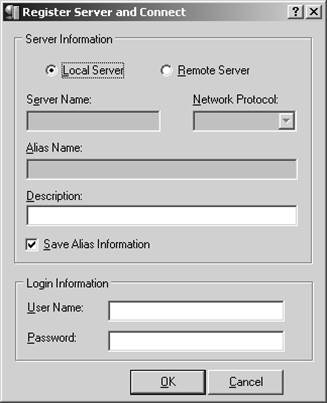
Рис. 2 Окно регистрации сервера
Для того, чтобы начать работу с СУБД необходимо зарегистрировать сервер, на котором будут храниться файлы баз данных. Дважды щелкните по изображению Interbase Servers (в левой панели, показанной на рисунке 1), либо в Меню выберите Server-Register... или кнопку на панели инструментов. Открывается дополнительное окно, показанное на рисунке 2.
Выбираем (пока) Local Server. Вводим параметр USER NAME - SYSDBA и пароль – masterkey.
Открываем Local Server. Пока для базы данных есть только один зарегистрированный пользователь – SYSDBA. Добавим нового пользователя – Student. Для этого в Меню выберем Server-User security… и введем нового пользователя и его пароль доступа – student (смотри рисунок 3).

Рис.3 Регистрация нового пользователя
Пока на сервере нет ни одной базы данных. Создадим новую базу Torgovl.gdb в папке c: \Inform_Technology\InterBase. Правой кнопкой вызовем контекстное меню или в Меню выберем пункт меню Database-Create Database … как это показано на рисунке 4.
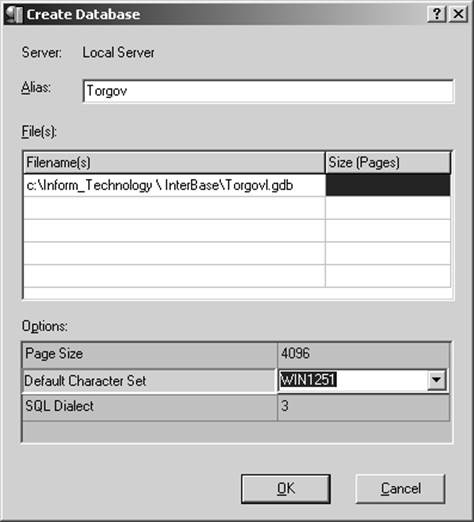
Рис.4 Создание новой базы данных.
Если вы проделали все правильно, в результате должна получиться ситуация, подобная тому, что показано на рисунке 5.
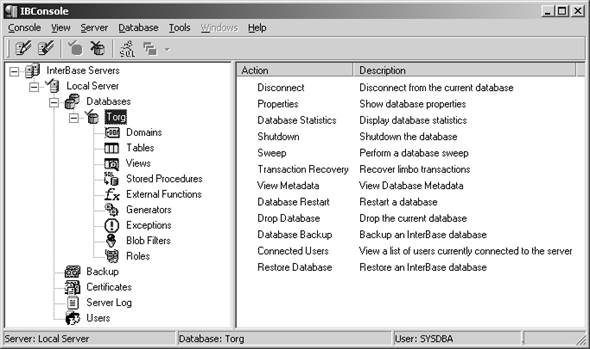
Рис.5 Окно IBConsole с зарегистрированной пустой базой данных
Создание таблиц базы данных
База создана, но она не содержит информации - таблиц.
Создадим в базе данных следующие таблицы – Tovar, Pokup, Pok_Phone, Nakl, Otpusk.
Для этого есть 2 пути – при помощи программы InteractiveSQL (она вынесена на панель инструментов) либо можно создавать таблицы при помощи SQL Explorer.
Первую таблицу Tovar создадим при помощи InteractiveSQL - запустим ее и введем SQL- запрос:
|
|